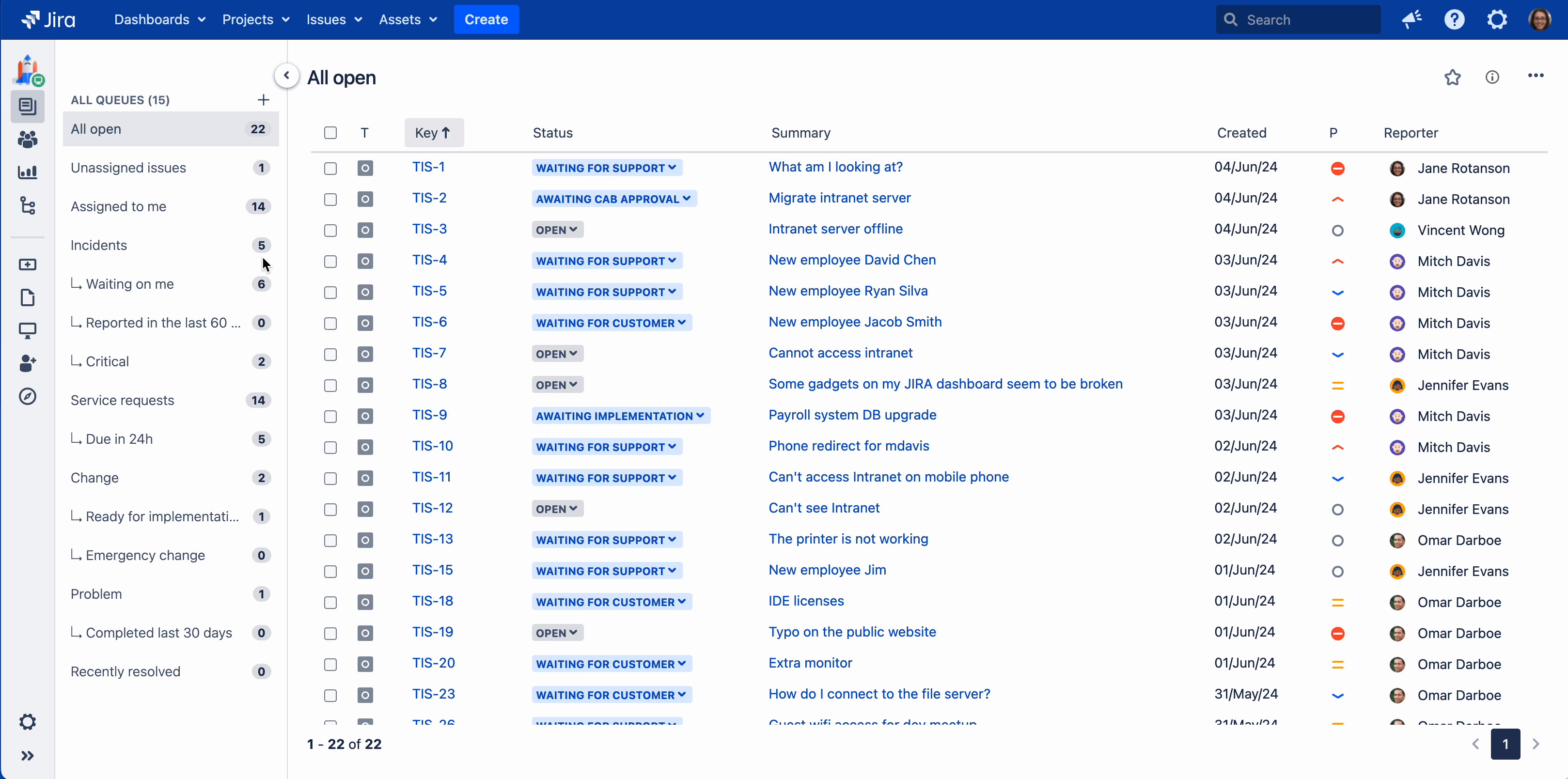チームのキューを設定する
キューを設定するには、次の手順に従います。
- サービス プロジェクトに移動します。
- サイドバーから [キュー] を選択します。
1: プロジェクトのサイドバーの [キュー] アイコン
新しいキューを作成する
既存のキューによく似たキューを作成する場合は、該当するキューに移動し、[その他の操作] (...) > [キューを複製] を選択してキューをコピーします。コピーしたキューをニーズに合わせてカスタマイズします。課題フィルター (高度なフィルター用の JQL を含む) と列設定は、複製したキューにコピーされます。
新しいキューの作成時に、サービス チームの作業を容易にするために、キュー名、フィルタリングされてこのキューに入れられる課題、キューに表示される列を選択できます。以下に新しいキューの作成方法を示します。
- サービス プロジェクトのサイドバーから、[キュー] を選択し、[キューを作成] (+) アイコンを選択します。
- チーム内で通じる言葉を使用して、キューに名前を付けます (「今週期限の課題」など)。
簡易検索ビューで、ドロップダウン オプションを使用して、このキューで表示する課題を選択します。
詳細検索ビューを選択して Jira クエリ言語 (JQL) ステートメントを入力することもできます。たとえば、JQL を使用すると、([カスタマー リクエスト タイプ] フィールドを使用して) 特定のリクエスト タイプを特定のキューに送ることができます。
- 列を追加または削除して、課題キーや課題の作成日など、キューに表示される課題情報の内容を制御します。
- 作成を選択します。"表示する課題" で選択された基準に合うプロジェクト内に既存の課題がある場合、これらの課題は新しいキューに表示されます。
キューを管理する
- キューでフィルターを使用する場合は、該当するフィルターに、関連する優先度スキームで定義済みのすべての優先度が含まれていることを確認してください。
- 行った変更は、すべてのエージェントにすぐに反映されます。たとえば、キューの順序を変更すると、エージェントのキュー ビューに新しい順序が表示されます。
各キューの課題数はサイドバーで確認でき、キューをドラッグ & ドロップして並べ替えることができます。
キューを削除するには、キューにカーソルを合わせるか、キューに移動し、[その他の操作] (...)、[キューを削除] の順に選択します。
設定するキューを選択し、右上隅の [その他の操作] (...) メニューから [キューを編集] を選択すると、既存のキューを編集できます。キュー名、表示する課題、列、列の順序を編集できます。キューの設定中、このキューに表示される更新済み課題の最新のプレビューを確認できます。
チームでのキューの使用方法
キューでは、チーム全体で完了する必要がある作業をエージェントが一元管理できます。エージェントはサービス プロジェクトにあるすべてのキューを表示できますが、キューを作成または編集することはできません。
すばやくアクセスできるように、エージェントはお気に入りのキューにスターを付けることができます。スターを付けたキューは、キュー リストの上部にある [スター付き] セクションに表示されます。エージェントがサービス プロジェクトのキューを使用する方法をご確認ください。
![プロジェクトのサイドバーでハイライトされた [キュー] アイコン プロジェクトのサイドバーでハイライトされた [キュー] アイコン](https://confluence.atlassian.com/servicemanagementserver0516/files/1364558697/1431248151/1/1724282288767/Queues.png)